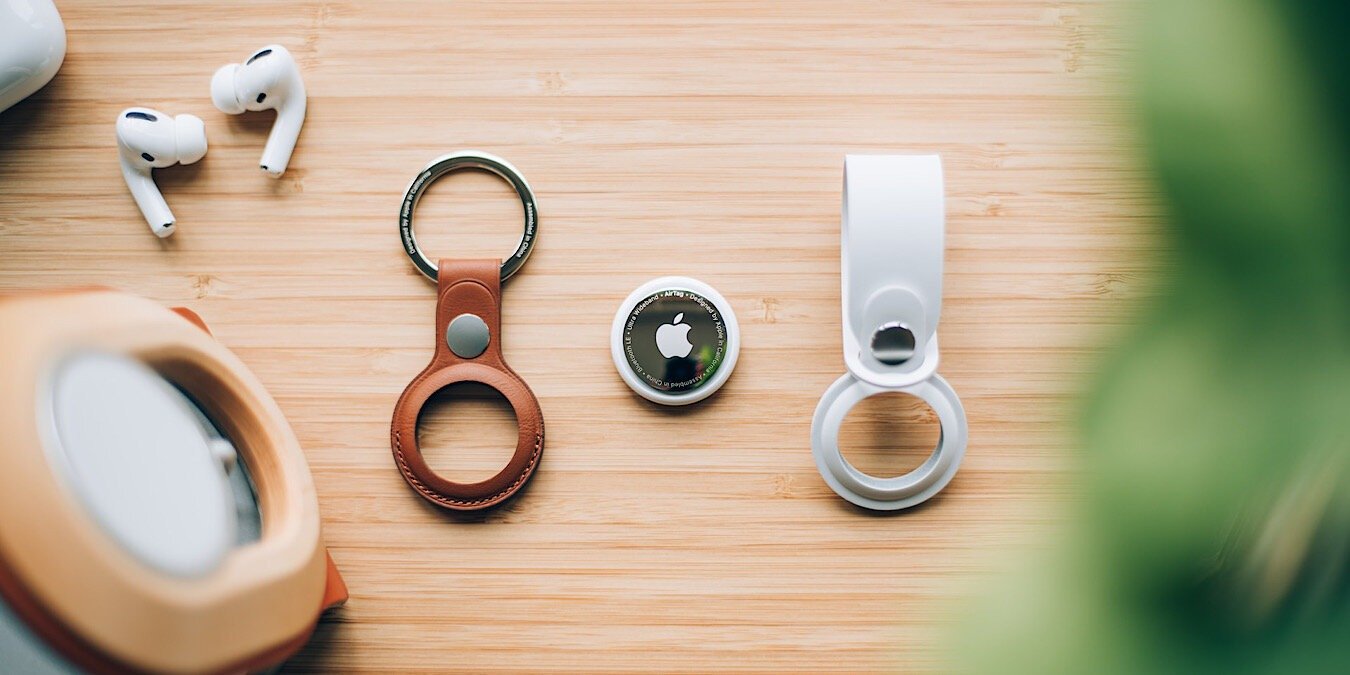Потеря предмета может расстроить. К счастью, вы можете положить конец этим безумным поискам пропавших ценностей, прикрепив Apple AirTag к таким ценным вещам, как багаж, сумки и пульты от телевизора. В последней версии macOS Sonoma и iOS17 вы можете поделиться AirTag с семьей и друзьями, чтобы они могли немного помочь, если что-то пропадет.
Совет. AirTags составляет отличные подарки для других пользователей iPhone .
Как поделиться AirTag с семьей или друзьями
Общий доступ через AirTag – это новая функция Apple, добавленная в iOS 17, а также в новую macOS Sonoma. Управляйте своими AirTags там же, где вы ищете другие устройства: «Найти мое».
Откройте «Найти меня». Вы увидите карту со всеми подключенными устройствами и их местонах
Contents
Как поделиться AirTag с семьей или друзьями
//saintist.ru/wp-content/uploads/2024/05/AirTag1-800x596-1.jpg" alt="Airtag поделиться картой">Нажмите Предметы, чтобы найти свой AirTag. Я назвал свой «Кошелек», так как использую AirTag для отслеживать мой кошелек . Нажмите на i справа от элемента.
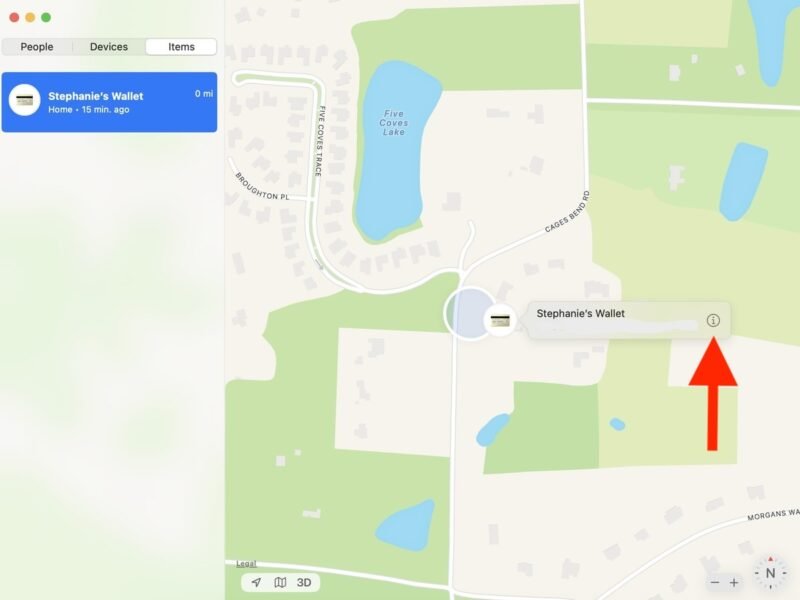
Чтобы поделиться своим AirTag с одним-пятью людьми, нажмите Добавить человека в разделе Поделиться этим AirTag.
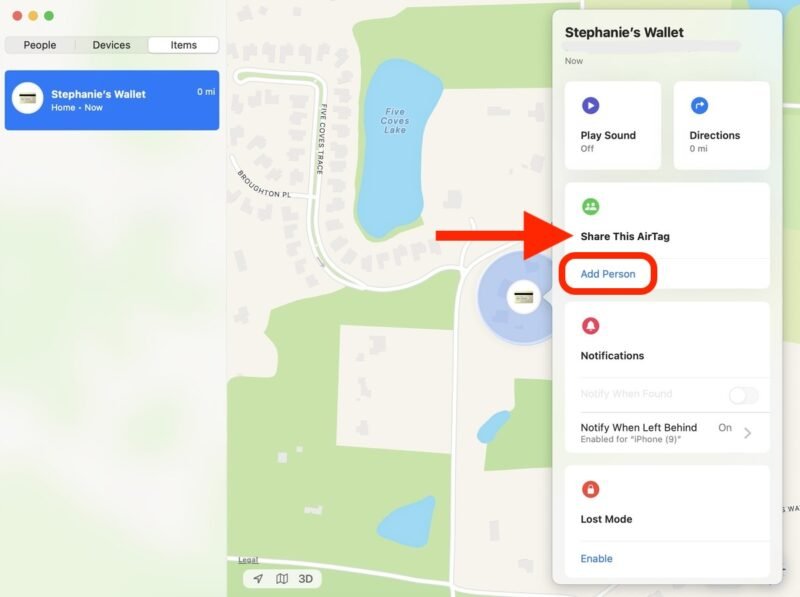
На экране появится уведомление о том, что каждый человек увидит AirTag в Find My после добавления. Однако им не сообщат, когда тег находится поблизости.
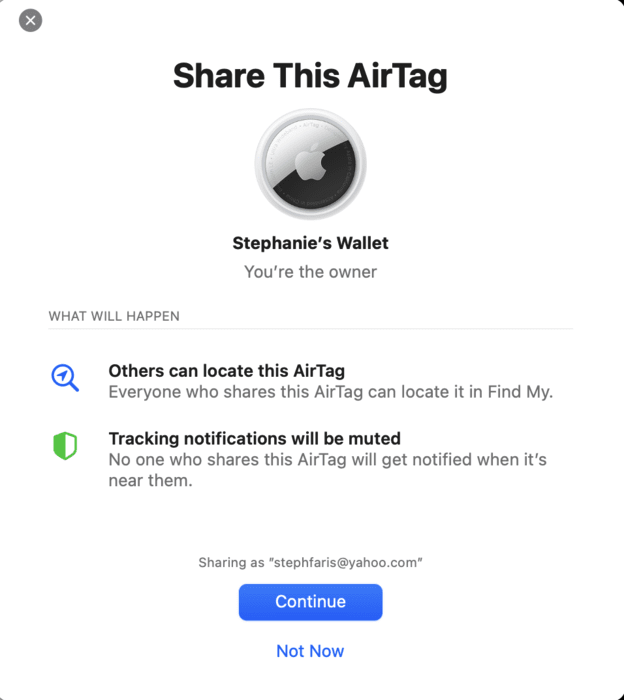
Добавьте имя человека в поле Кому:, чтобы найти его в списке контактов. Нажмите + в правом верхнем углу, чтобы просмотреть дополнительные имена. Каждый человек будет приглашен, как только вы нажмете кнопку.
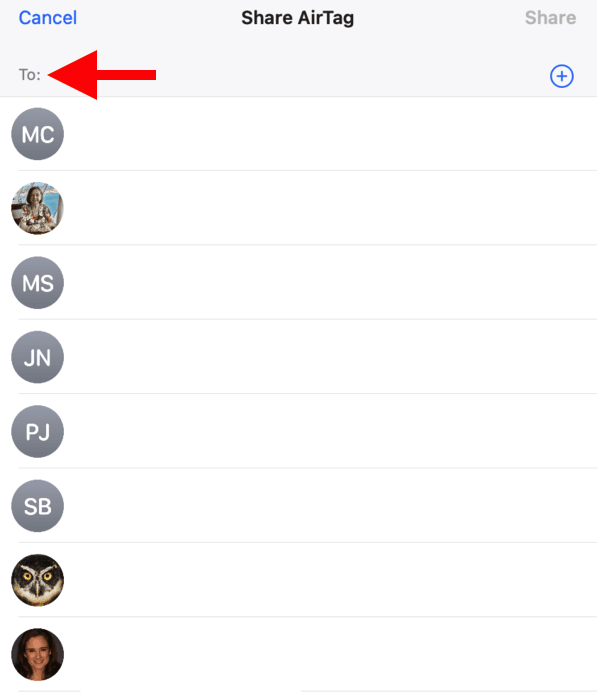
Вы сможете поделиться своим AirTag только с контактами, у которых есть Apple ID. Они получат уведомление в своем приложении «Найти меня». После отправки приглашения запрос будет отображаться как Ожидание в разделе Поделиться этим AirTag, пока человек не примет его. Вы можете продолжать приглашать людей, пока не достигнете максимума в пять.
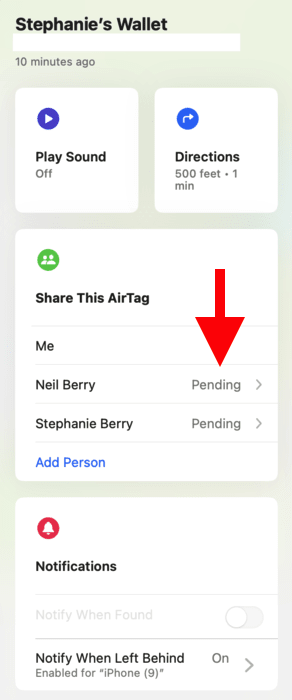
После принятия имя человека останется в вашем списке, пока вы его не удалите. Если ваш контакт отклонит приглашение, это имя исчезнет из вашего списка. Однако при необходимости вы можете отправить приглашение еще раз.
Полезно знать: узнайте, как использовать Find My может защитить данные и конфиденциальность вашего iPhone .
Как перестать делиться AirTags с другими
Жизнь меняется. Время от времени необходимость совместного использования AirTag также будет меняться. К счастью, вы можете прекратить совместное использование AirTag всего несколькими щелчками мыши на своем Mac, iPhone или iPad.
На вкладке Элементы в программе «Локатор» нажмите AirTag, доступ к которому вы хотите прекратить. Нажмите на имя человека и выберите Удалить.
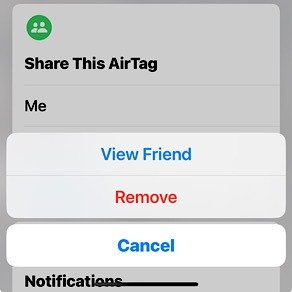
После удаления человек больше не увидит ваш AirTag.
Как принять или отклонить приглашения «Поделиться AirTag»
Вы сидите на диване и занимаетесь своими делами, как вдруг поступает запрос. «Добавить «Ключи от офиса отделения»?» Если вы знаете LauraBelle64, возможно, вы захотите помочь ей найти ключи, отслеживая ее AirTag.
Если да, выберите Добавить. Если нет, выберите Не добавлять. Это так просто.
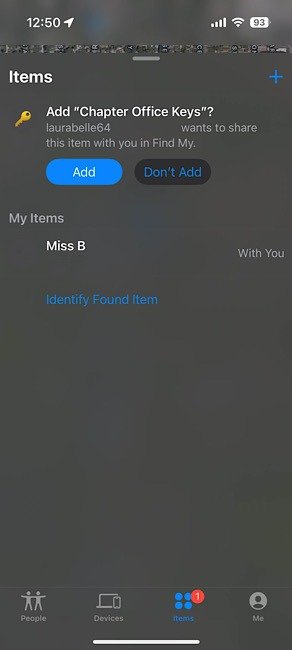
Если вы не примете приглашение, LauraBelle64 увидит, что вы исчезли из ее списка приглашенных. Однако она не будет уведомлена о том, что вы отказались.
К вашему сведению : ищете альтернативу AirTag для Android? Попробуйте один из этих Bluetooth-трекеры .
AirTags — один из способов отслеживания предметов
AirTags пригодятся для кошельков и багажа, а функция Find My упрощает отслеживание предметов, как никог